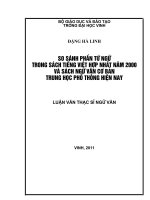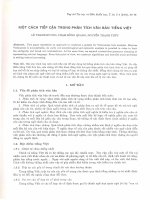phần mềm mike 21 bản tiếng việt
Bạn đang xem bản rút gọn của tài liệu. Xem và tải ngay bản đầy đủ của tài liệu tại đây (1.6 MB, 36 trang )
Copyright by Lê Đức Dũng
Mail: phone 0977567271
PHẦN MỀM MIKE 21
BẢN TIẾNG VIỆT
(ĐẠI HỌC THỦY LỢI – KỸ THUẬT BIỂN)
Người thực hiện: Lê Đức Dũng
HÀ NỘI, 4 - 2011
Copyright by Lê Đức Dũng
Mail: phone 0977567271
2
MỤC LỤC
CHƯƠNG 1: TỔNG QUAN VỀ MÔ HÌNH MIKE 21 3
1. Tính toán thủy triều 3
2. Tạo địa hình lưới ô vuông 3
3. Tính toán dòng chảy cửa sông, ven biển 4
4. Tính toán lan truyền sóng từ ngoài khời vào vùng ven bờ 5
5. Tính toán lan truyền sóng trong khu vực bể cảng 6
6. Tính toán vận chuyển bùn cát 7
7. Tính toán lan truyền chất 7
8. Tính toán tràn dầu 8
9. Tính toán nước dâng do bão 8
10. Tính toán xâm nhập mặn 8
11. Tính toán diễn biến đường bờ bằng mô hình một đường 10
12. Một số ứng dụng khác 11
CHƯƠNG II: TẠO FILE ĐỊA HÌNH LƯỚI TAM GIÁC VÀ LƯỚI Ô VUÔNG TRONG
MIKE 21 12
1. Tạo lưới tam giác 12
1.1 Tạo ta file đường bờ dạng “.xyz” 12
1.2 Tạo ra file độ sâu dạng “.xyz” 12
1.3 Nhập các file đường bờ và độ sâu vào trong MiKe để tạo ta file địa hình 14
2. Tạo lưới ô vuông 22
CHƯƠNG III: SỬ DỤNG MIKE 21 ĐỂ TÍNH TOÁN THỦY TRIỀU VÀ TẠO ĐIỀU KIỆN
BIÊN MỰC NƯỚC 27
1. Giới thiêu chung 27
2. Phân tích thủy triều tại các biên bằng hằng số điều hòa toàn cầu của Mike 21 28
3. Phân tích ra các hằng số điều hòa từ các số liệu thực đo 31
4. Phân tích mực nước từ chuỗi hằng số điều hòa có sẵn 33
Copyright by Lê Đức Dũng
Mail: phone 0977567271
3
CHƯƠNG 1: TỔNG QUAN VỀ MÔ HÌNH MIKE 21
Hiện nay Mike 21 được ứng dụng rất nhiều trong việc tính toán các yếu tố về động
lực học cửa sông, ven biển và biển. Qua một thời gian chạy phần mềm này mình thấy
rất nhiều người quan tâm và sử dụng nó, mình sẽ dịch sang tiếng. Dưới đây là một số
module tính toán bằng Mike 21:
1. Tính toán thủy triều
Khi bạn cần số liệu thủy triều tại một vị trí nào đó trên thế giới hay Việt Nam
mà khu vực đó không có đó liệu đo đạc hoặc có nhưng không đáp ứng đủ nhu cầu số
liệu của bạn hoặc bạn đang cần dự báo thủy triều ở vị trí đó trong tương lai. Mike 21
có một module triết xuất số liệu thủy triều tại khu vực đó theo từng giờ hoặc theo từng
bước thời gian mà bạn yêu cầu trong nhiều năm với độ chính xác cao (mình đã kiểm
nghiệm tại một số trạm dọc bờ biển Việt Nam).
Số liệu thủy triều rất quan trọng trong việc làm biên đầu vào cho các module
khác ví dụ như tính xâm nhập mặn, dòng chảy, phân tán chất…ngoài ra có thể sử
dụng số liệu đó vào mục đích của bạn đặt ra.
2. Tạo địa hình lưới ô vuông
Trong một số module của mike 21 đòi hỏi phải có lưới ô vuông mới tính toán
được vì vậy việc tạo ra file (.dfs2) là rất quan trọng. Khi tính toán bằng lưới ô vuông
xong trong mike 21 có một module mô phỏng kết quả này bằng 3D
Copyright by Lê Đức Dũng
Mail: phone 0977567271
4
3. Tính toán dòng chảy cửa sông, ven biển
Để tính toán hướng và vận tốc dòng chảy khu vực ven biển đặc biệt là khu vực cửa
sông ven biển nơi có chế độ dòng chảy phức tạp phục vụ cho một số mục đich quan
trọng như tính xu thế bồi xói, tính dòng chảy phục vụ tàu thuyền đi lại…
Copyright by Lê Đức Dũng
Mail: phone 0977567271
5
4. Tính toán lan truyền sóng từ ngoài khời vào vùng ven bờ
Việc tính toán được chiều cao sóng tại chân công trình có ý nghĩa vô cùng quan
trọng trong việc thiết kế và lựa chọn kết cấu cũng như cao trình của công trình. Sau
khi chạy kết quả tính sóng ta có thể xuất kết quả sóng tại một vị trí bất kì mà ta muốn
(hình dưới) hoặc ta có thể xuất kết quả sóng dọc theo một đường đồng mức nào đó để
lựa chọn ra được chiều cao sóng lớn nhất phục vụ cho việc thiết kế.
Copyright by Lê Đức Dũng
Mail: phone 0977567271
6
5. Tính toán lan truyền sóng trong khu vực bể cảng
Hiện nay việc tính toán sóng trong bể cảng thường khó khăn vì phải tính đến các hiện
tượng nhiễu xạ và phản xạ do các mỏ hàn gây ra. Trong Mike 21 có module để tính
toán lan truyền sóng tính tới cả các hiện tượng nhiễu xạ và phản xạ.
Copyright by Lê Đức Dũng
Mail: phone 0977567271
7
6. Tính toán vận chuyển bùn cát
Việc tính toán vận chuyển bùn cát có hai loại chính là vận chuyển bùn cát do bão và
vận chuyển bùn cát theo mùa. Trong Mike 21 có thể tính toán được cả hai trường hợp
này và đầu vào sử dụng số liệu sóng, gió, đặc điểm bùn cát của khu vực.
7. Tính toán lan truyền chất
Lan truyền bùn cát lơ lửng tại một điểm khai thác cát
Copyright by Lê Đức Dũng
Mail: phone 0977567271
8
8. Tính toán tràn dầu
Khi xảy ra sự cố tràn dầu tại một khu vực nào đó để biết xu thế lan truyền dầu trong
các thời điểm tiếp theo giúp các nhà quản lý có phương án sử lý tốt nhất. Mike 21 có
module tính toán lan truyền dầu dựa trên hướng của dòng chảy.
9. Tính toán nước dâng do bão
Nước dâng do bão là yếu tố rất quan trọng trong việc tính toán thiết kế các công
trình ven biển, nó quyết định đến chiều cao của công trình dẫn đến quyết định giá
thành cũng như tính kinh tế của công trình.
Để biết được chiều cao nước dâng cũng như diễn biến của nước dâng kết hợp với thủy
triều khi đổ bộ vào bờ biển diễn biến ra sao tại các khu vực ven bờ Mike 21 có
Module giúp tính toán chiều cao nước dâng do bão gây ra. Số liệu đầu vào cần thời
gian của bão, đường đi của bão, vận tốc lớn nhất tâm bão, áp suất tâm bão, bán kinh
bão nhờ các yếu tố này Mike 21 sẽ tính toán khôi phục lại trường gió trong bão phục
vụ tính toán nước dâng.
10. Tính toán xâm nhập mặn
Hiện nay xâm nhập mặn đang là yếu tố quan trọng trong bối cảnh nước biển
dâng do biến đổi khí hậu, khu vực cửa sông ven biển là nơi diễn ra tương tác giữa
biển và đất liền, nơi này các yếu tố động lực biến đổi rất phức tạp làm cho quá trình
xâm nhập mặn phụ thuộc lớn vào chế độ chiều lên và xuống của khu vực, chế độ dòng
chảy từ sông ra. Mike 21 sẽ giúp ta tính toán quá trình diễn biến độ mặn ở khu vực
cửa sông theo thời gian phụ thuộc kết hợp giữa cả hai yếu tố dòng chảy từ sông ra và
thủy triều từ biển vào.
Copyright by Lê Đức Dũng
Mail: phone 0977567271
9
Kỳ triều lên
Kỳ triều xuống
Copyright by Lê Đức Dũng
Mail: phone 0977567271
10
11. Tính toán diễn biến đường bờ bằng mô hình một đường
- Tính toán diễn biến ngang bờ bằng LITPROF
Ta có thể tính toán khi không có công trình hoặc khi có công trình
- Tính toán diễn biến dọc bờ bằng LITLINE
Để tính toán xu thế thay đổi đường bờ trong tương lai khi xây dựng một số công trình
ven biển ta có thể sử dụng mô hình một đường litline trong Mike 21 để tính toán từ đó
biết được hiệu quả của công trình khi xây dựng. Các công trình ở đây có thể là hệ
thống đập mỏ hàn, hệ thống đê phá sóng…
Copyright by Lê Đức Dũng
Mail: phone 0977567271
11
12. Một số ứng dụng khác
Sẽ được trình bày trong phần tiếp theo.
Copyright by Lê Đức Dũng
Mail: phone 0977567271
12
CHƯƠNG II: TẠO FILE ĐỊA HÌNH LƯỚI TAM GIÁC VÀ
LƯỚI Ô VUÔNG TRONG MIKE 21
1. Tạo lưới tam giác
Để chạy được bất kì môđun nào trong MiKe 21 trước tiên ta phải có số liệu đầu
vào và file đầu vào quan trọng nhất đó là file địa hình. Để có được file địa hình trước
tiên ta phải có tọa độ đường bờ và tọa độ các điểm độ sâu trong vùng nghiên cứu.
1.1 Tạo ta file đường bờ dạng “.xyz”
Trong MiKe 21 file đường bờ đầu vào có đuôi dạng “.xyz”
Trong đó
Cột 1: là tọa độ theo phương x
Cột 2: là tọa độ theo phương y
Chú ý: tọa độ này có thể là kinh độ/vĩ độ,UTM
Cột 3: ta mặc định điểm bắt đầu và kết thúc của một đường là 0 còn ở giữa ta cho là 1.
Cột 4: ta mặc định toàn bộ là 10.
Chú ý: Để tạo ra file đường bờ ta có thể sử dụng một số phần mềm để xuất ra tọa độ
của các điểm trên đường bờ. Ở đây cách thông dụng và hay được dùng nhất là sử
dụng phần mềm Mapinfo.
1.2 Tạo ra file độ sâu dạng “.xyz”
Khi ta đã có bản đồ địa hình bằng các đường đồng mức hoặc là các điểm độ cao trong
Mapinfo, Cad hoặc trong phần mềm nào đó ta xuất tọa độ và độ sâu tại các điểm
thuộc khu vực nghiên cứu ra thành file “txt” sau đó đổi đuôi thành”.xyz”
Copyright by Lê Đức Dũng
Mail: phone 0977567271
13
Trong file dịa hình chỉ có 3 cột là X, Y, và Z
(Trước khi đưa file độ sâu vào trong MiKe ta nên sử dụng phần mềm Sufer để nội suy
trước vì đây là phần mềm nội suy khá tốt)
Mở sufer/grid/Data
Sau đó ta chọn file cần nội suy ok
Copyright by Lê Đức Dũng
Mail: phone 0977567271
14
Ta cần phải đánh đúng tọa độ cần nội suy vào trong phần Grid Line Geometry
Trong Output Grid File ta phải đặt file có đuôi là .dat (Sau khi nội suy xong ta Save
As trong file đuôi.dat thành đuôi.txt và đổi lại thành đuôi.xyz)
1.3 Nhập các file đường bờ và độ sâu vào trong MiKe để tạo ta file địa hình
Mở MiKe/MiKe Zero/Mesh Generator/ok
Copyright by Lê Đức Dũng
Mail: phone 0977567271
15
Chú ý: Ở trên ta sử dụng hệ tọa độ nào để tạo ra file đường bờ và file độ sâu thì khi
tạo file địa hình trong Mike thì cũng chọn đúng hệ tọa độ đó. Đối với Việt Nam
thường dùng 2 hệ tọa độ chính là Long/Lat hoặc UTM 48 ( vn 2000 trong Mike không
có)
Ví dụ: Ở đây chúng ta dùng hệ tọa độ kinh vĩ độ vì thế phải chọn hệ toạn độ là
LONG/LAT rồi OK
Vào Data/import Boundary
Đưa file có tên là bien.xyz ra
Copyright by Lê Đức Dũng
Mail: phone 0977567271
16
Sau đó ta phải tạo ra các vùng kín thì khi đó phần mềm mới chia lưới được
Các lệnh chính trong việc biên tập đường biên:
1. Phóng to hoặc thu nhỏ
2. Di chuyển các đối tượng
3. Chọn đường để gán biên (xem ở dưới)
4. Vẽ thêm điểm hoặc đường
5. Đánh dấu đảo
6. Xóa đối tượng
Để gán tên cho từng biên ta ấn chuột phải vào biên đó rồi chọn Properties
Copyright by Lê Đức Dũng
Mail: phone 0977567271
17
Mỗi biên có một giá trị khác nhau (biên nước phải gán từ 2 trở lên)
VD: biên trên ta ghi là 2 2 2 biên tiếp là 3 3 3
Tương tự ta làm cho các biên còn lại
Sau đó vào Mesh/Triangulate
Sau đó ấn vào Triangulate
Chú ý: muốn mật độ lưới dày hay thưa ta chỉnh trong phần Maximum element area ở
hình trên sau đó ấn lại Triangulate là được.
Copyright by Lê Đức Dũng
Mail: phone 0977567271
18
Sau đó ta phải đưa file độ sâu vào bằng cách
Data/Import Scatter Data
Ta tìm file độ sâu để cho vào rồi ấn Apply
Copyright by Lê Đức Dũng
Mail: phone 0977567271
19
Copyright by Lê Đức Dũng
Mail: phone 0977567271
20
Khi đã đưa độ sâu vào ta cần nội suy độ sâu ở các ô lưới
Vào Mesh/Interpolate
Sau đó ấn Interpolate
Sau khi nội suy xong ra xuất file và ghi tên file là “Dosau.mesh”
Bằng cách vào Mesh/Export Mesh
Kết quả của file địa hình.
Copyright by Lê Đức Dũng
Mail: phone 0977567271
21
Copyright by Lê Đức Dũng
Mail: phone 0977567271
22
2. Tạo lưới ô vuông
Trong trường hợp khi ta tính toán lan truyền sóng vào khu vực có vật che chắn
sẽ xảy ra hiện tượng nhiễu xạ đặc biệt là khi tính lan truyền sóng trong bể cảng. Để
tính lan truyền sóng trong trường hợp này bằng MIKE 21 ta phải có lưới tọa độ ô
vuông để tạo ra file địa hình
- Trước hết ta phải xuất ra file “dosau.txt” từ trong Mapinfo ra (tương tự khi làm
với lưới tam giác.
- Sau đó nội suy bằng phần mềm Surfer trước (save lại bằng đuôi.dat)
Chú ý: khi nội suy bằng Surfer ta cần ghi lại các yếu tố sau (nhìn hình trên)
Trong phần Spacing: ta chọn khoảng cách các ô lưới theo các trục x, y. Ví dụ ở đây ta
chọn lưới ô vuông khoảng cách các lưới là 20 m thì ta sửa vào đó là 20 (tọa độ là
UTM, nếu Long/lat phải quy đổi lại ra độ)
- Trong phần # of Lines: là số ô lưới theo phương x và phương y
Sau khi nội suy bằng surfer ta được độ sâu và tọa độ dưới dạng cột
Copyright by Lê Đức Dũng
Mail: phone 0977567271
23
Từ dạng cột này ta sử dụng một phần mềm chuyển cột thành lưới với kích thước lưới
đã chia sẵn (như phần trên). Khi có được lưới ô vuông ta bắt đầu tạo file lưới ô vuông
trong MiKe 21 bằng cách:
MIKE Zore/ Grid Series (.dfs3, .dfs2)/ chọn Blank Grid
Ok
Sau đó chọn 2 dimensional grid
Sau đó Next và được hình như ở dưới
Phần Type ta chọn hệ tọa độ để lập lưới có thể là Long/Lat hoặc UTM48
Phần dưới chọn Decimal Deg
Copyright by Lê Đức Dũng
Mail: phone 0977567271
24
Đánh tọa độ gốc của Longitude và Latitude vào rồi Next
Phần này ta chọn số ô lưới theo phương J và phương K (phương X và phương Y)
Sau đó là khoảng cách giữa các ô lưới
(Chọn theo đúng số ô lưới và khoảng cách các ô lưới như đã nội suy bằng surfer
Next, trong phần Type ta chọn dạng Bathymetry (đây là dạng của địa hình)
Copyright by Lê Đức Dũng
Mail: phone 0977567271
25
Sau đó Next và ấn Finish được hình như dưới
Ta copy địa hình đã được tạo ở phía trên vào các ô trống rồi save lại là được địa hình
khu vực cần tính bằng lưới ô vuông.